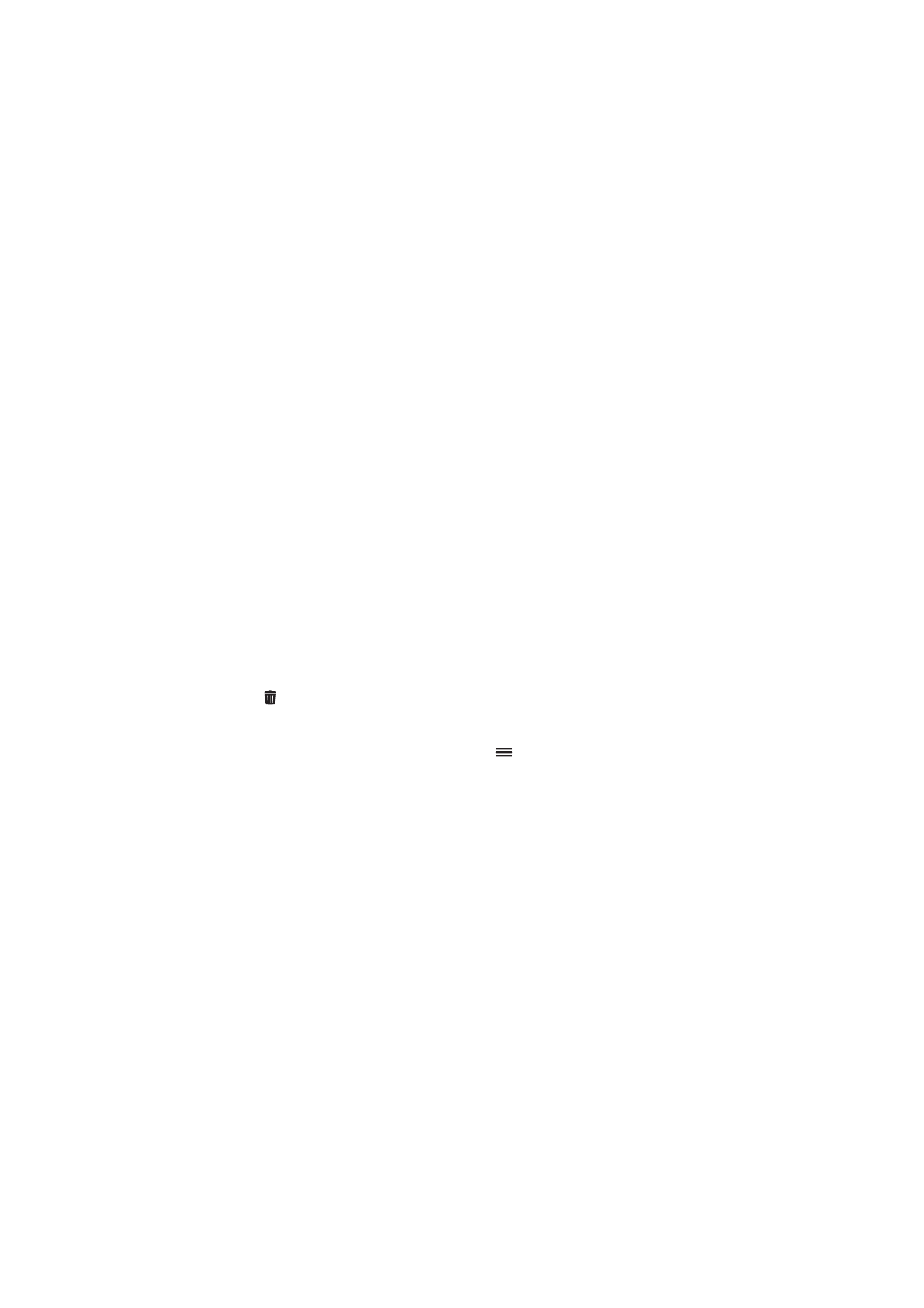
■ Planlægning af en rute
Du kan planlægge din rute på forhånd – også uden en GPS-forbindelse.
Du planlægger en rute ved at trykke på menutasten og derefter på
Navigator
>
Destination
. Vælg udgangspunktet for ruten på samme
måde som en destination, og føj den til ruten (
Via
). Når du trykker på
Via
, vises
Destinationsliste
. Hvis du vil føje et vejpunkt til ruten, skal du
trykke på + og vælge placeringen på samme måde som en destination.
Hvis du vil slette et vejpunkt, skal du trykke på den ønskede placering og
. Rutens udgangspunkt vises øverst på listen, og slutpunktet vises
nederst. Hvis du vil ændre rækkefølgen for listen, skal du trykke på det
vejpunkt, du vil flytte, og trykke på pil op eller pil ned.
Når du har angivet ruten, skal du trykke på
i forbindelse med
følgende indstillinger:
• Tryk på
Vis rute
for at beregne ruten. Når ruten er beregnet, vises
udgangspunktet og slutpunktet på kortet. Når beregningen er
fuldført, vises der en ruteoversigt med de valgte vejpunkter samt en
forventet rejsetid og afstanden til hvert vejpunkt og hele ruten. Du
kan få vist en detaljeret vejliste ved at trykke på den højre pil. Du kan
slette et vejpunkt på vejlisten ved at trykke på det. Du kan få vist
vejpunkterne på kortet ved at trykke på den højre pil. Ruten vises på
kortet, og navnet på det aktuelle vejpunkt vises øverst. Hvis du vil
flytte til det forrige eller næste vejpunkt, skal du trykke på pilen på
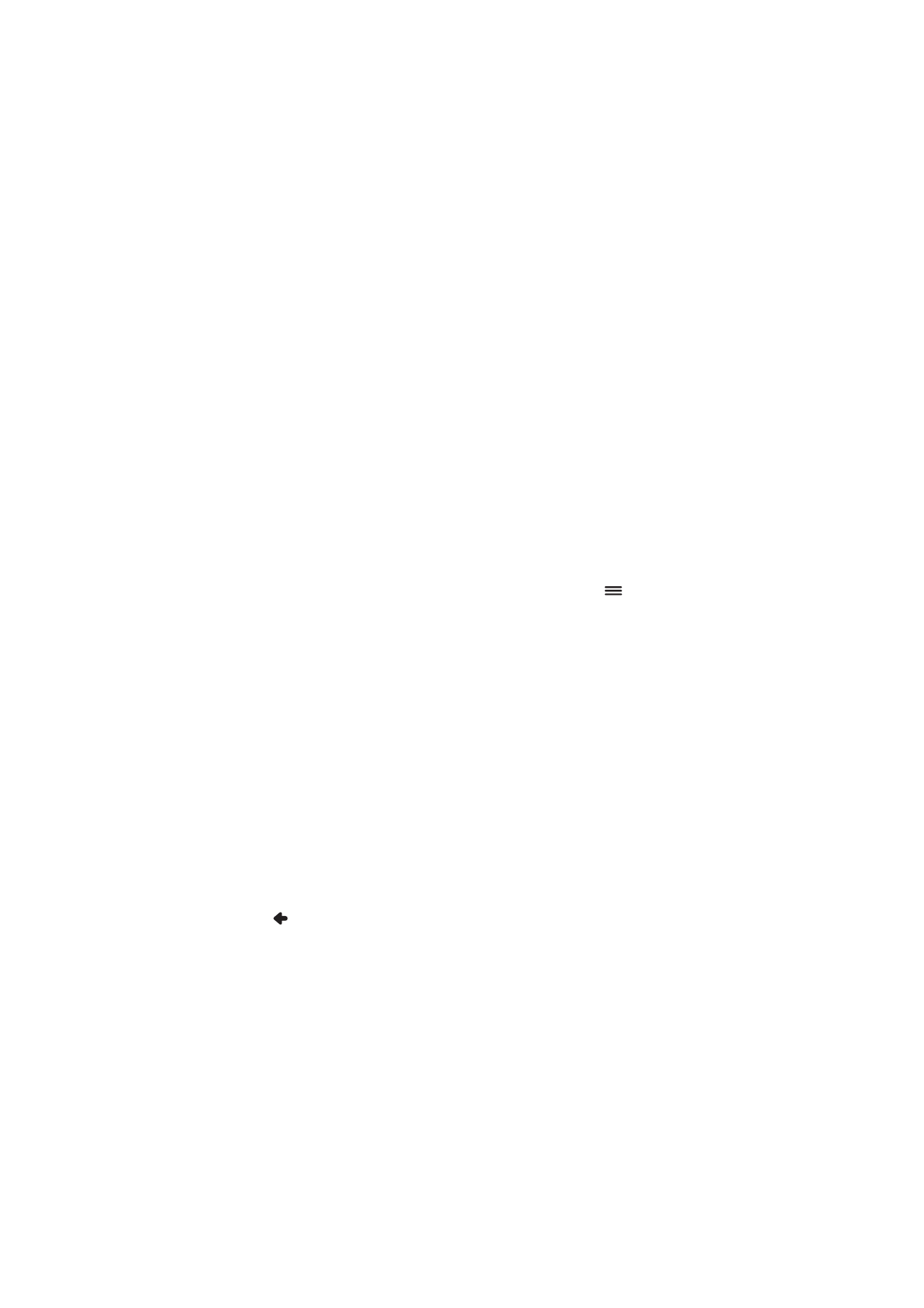
N a v i g a t o r
35
højre eller venstre side af navnet på vejpunktet. Tryk på den venstre
pil for at vende tilbage til den forrige skærm.
• Tryk på
Simuler
for at få vist en simulering af ruten på kortet med
stemmevejledning.
• Du kan gemme listen over vejpunkter som en rejse ved at trykke på
Gem
eller
Gem som
. Når du på et senere tidspunkt vælger at navigere
til punkterne på rejsen, får du vist vej til det første vejpunkt på rejsen.
Hvis du er tæt på udgangspunktet og ikke vil have vist vej, skal du
slette udgangspunktet, før du gemmer rejsen.
• Tryk på
Naviger
for at navigere til det første vejpunkt på ruten.